SYSTEM_KDです。
久々のブログ更新です。
この年末年始は、始めて大腸検査・胃カメラをするなど、毎週病院に通う謎仕様になっておりました。
今は、右耳が難聴という・・・急激に歳をとったのか ^^;
おみくじ大吉だったのになんという年明けだ!!
(皆様もストレスにはお気をつけください m(__)m
と、まぁ色々ありましたので、気分を変えるということで、環境を少しチェンジしてみました。
Cygwin から WSL に切り替え
今までは、UNIX的な操作をする際に、 Cygwin を利用しておりましたが、そろそろ WSL(Windows Subsystem for Linux)を使ってみようかなと思い切り替えてみました。
インストールは簡単で、コントロールパネルから「プラグラムと機能」を選択し、「Windows の機能有効化まとは無効化」から「Windows Subsystem for Linux」のチェックを入れて再起動。
再起動が完了したら、「Microsoft Store」(スタートボタンをおして、”Store”と入力すれば出てくる)を立ち上げて、検索部分に「ubuntu」と入力すればOK
何種類か出てきますが、好きなのを選択(バージョン番号書いていないのがデフォっぽい)
あとは、右上の「入手」ボタンをクリックすれば完了。
インストール後、「起動する」をクリックするとターミナルが起動して、初期処理と「ID・パス」の設定を行います。
wsl-terminal を導入
そのまま利用しても良いのですが、使いにくかったので、wsl-terminal を導入しました。
[ここからゲットできます]
https://github.com/goreliu/wsl-terminal/releases
zip等を展開すると、「open-wsl.exe」がありますので、そのままダブルクリックで起動できます。
微妙に問題発生
特に問題なく使えるように思えたのですが、sudo apt-get update を実行しようと、パスワードがNGになるという現状が発生しました。
再起動して、元のターミナルから実施してみたのですが、現象は変わらず。。
もう1つターミナルを立ち上げて、実行してみると今度は成功しました。
謎現象かと思っておりましが、よく見ると失敗したターミナルは、「Bash on Ubuntu on Windows」となっており、どうやらベータ版のころに入れた(記憶なしw)ものが邪魔をしておりました。
アンインストール方法をググって、
lxrun /uninstall /full
をコマンドプロンプトから実行して、万事解決しました。
PhpStormのターミナルも変更
PhpStormのターミナルをCygwinにしていたので、こちらも合わせて変更しました。
「File > Setting」より設定を起動して、「Tools > Terminal」を選択。
「Shell path」に「C:\Windows\System32\wsl.exe」を設定して完了。
PhpStormを再起動するか、Terminalのタブを全て閉じてあげれば、wsl を利用できます。
以上、1年ぶりぐらいのブログ更新。「Cygwin から WSL に切り替え」でした。

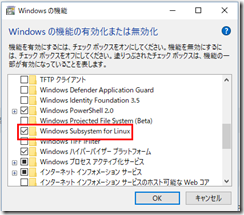

0 件のコメント:
コメントを投稿